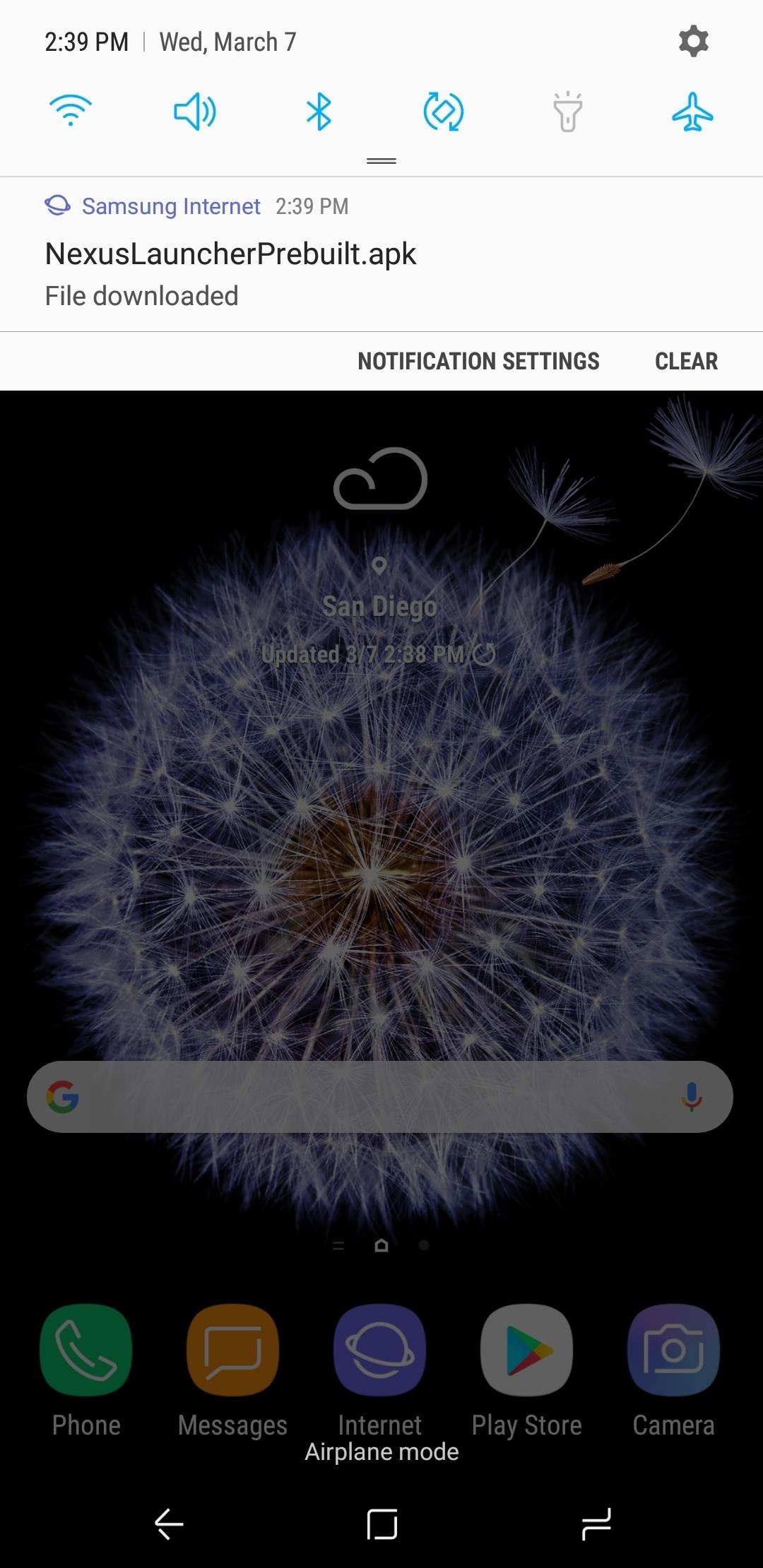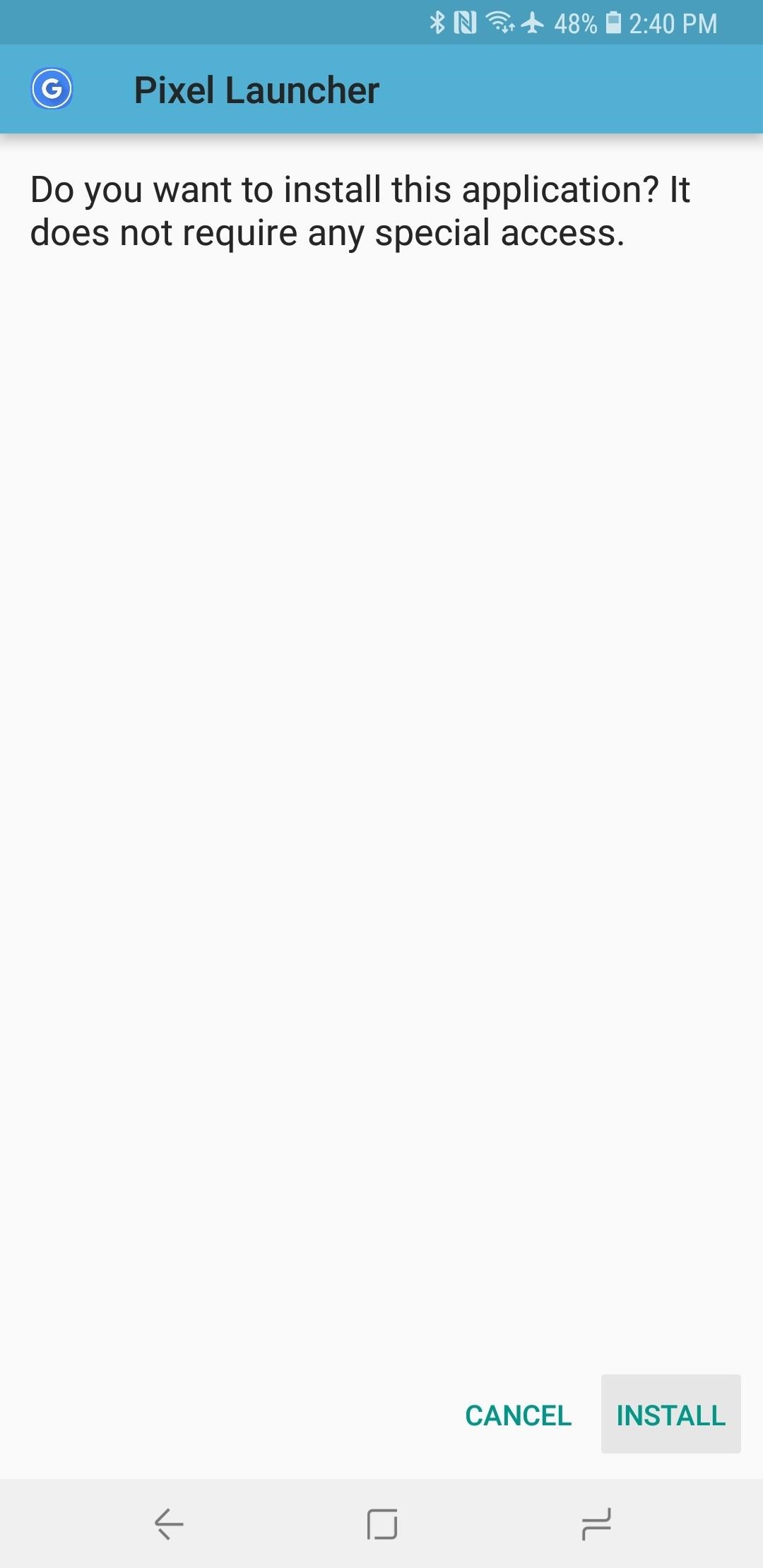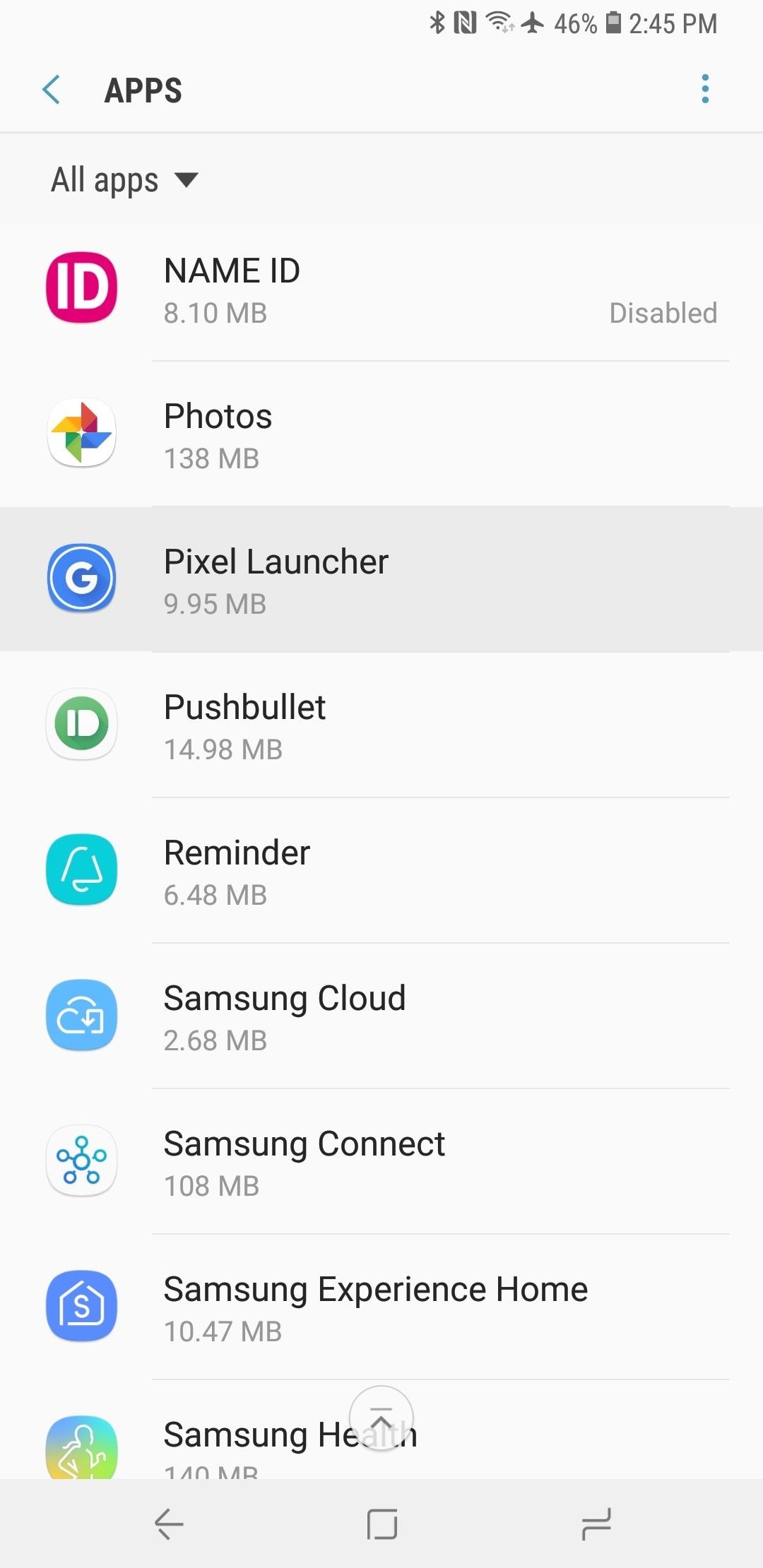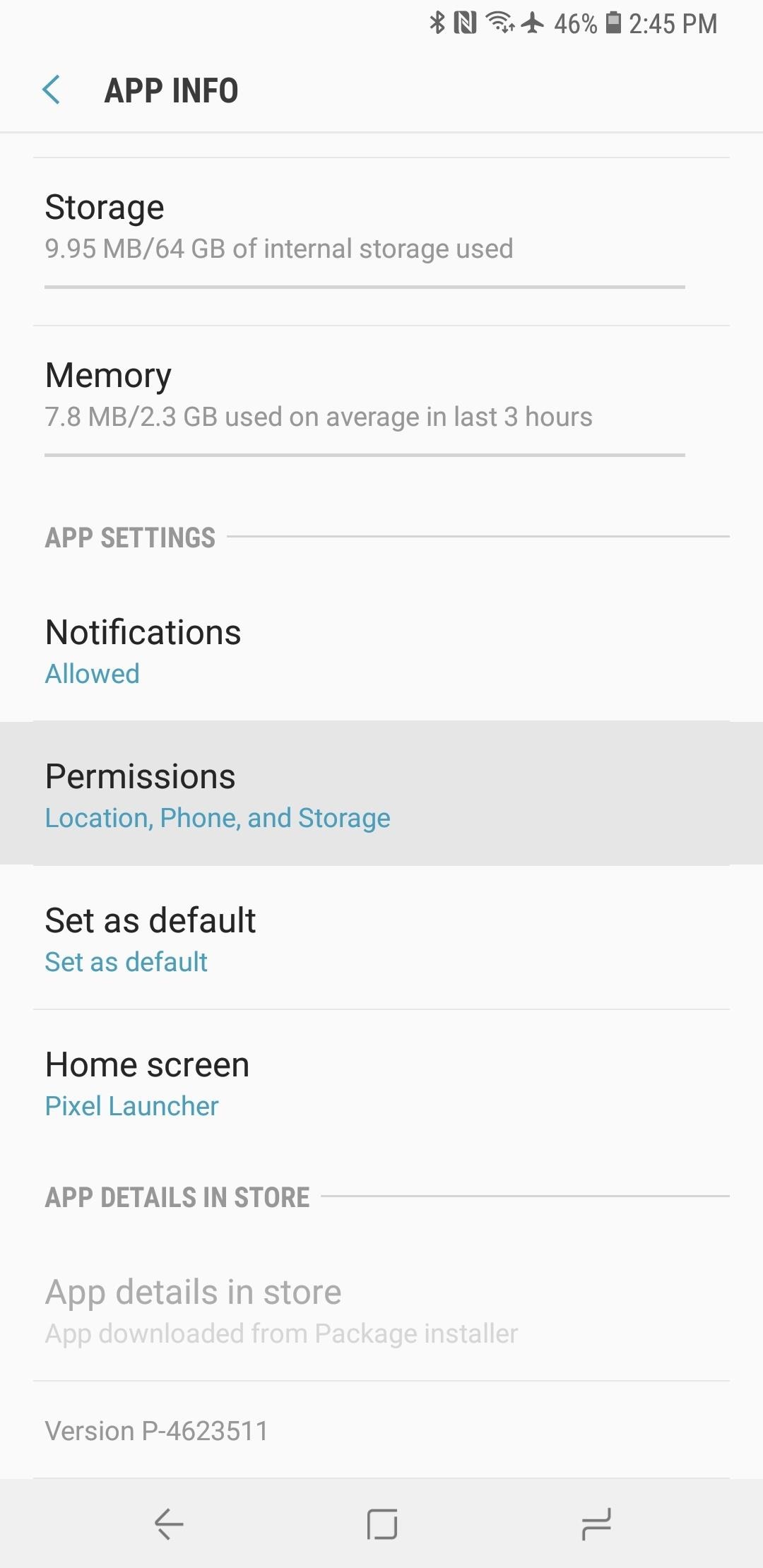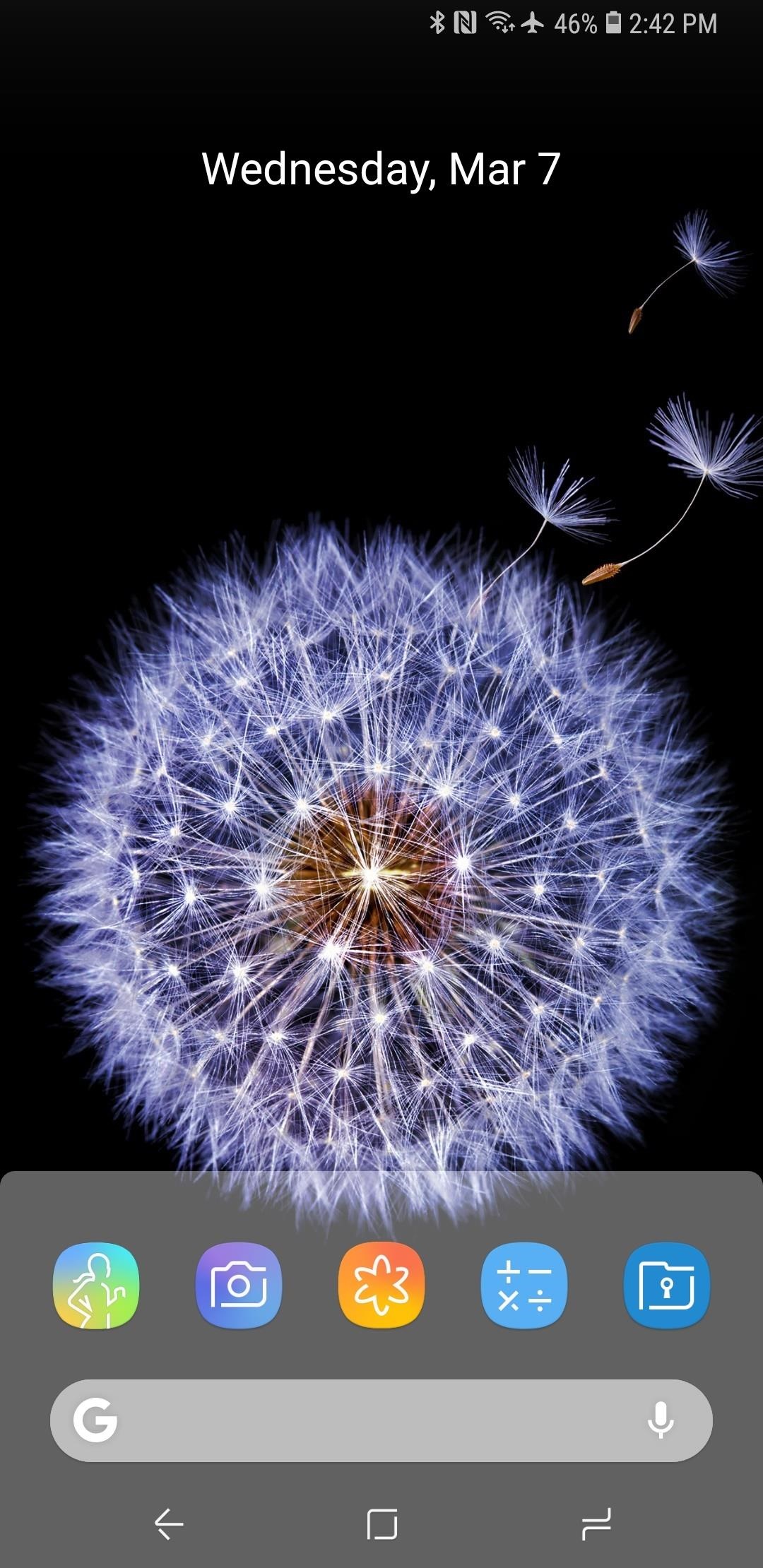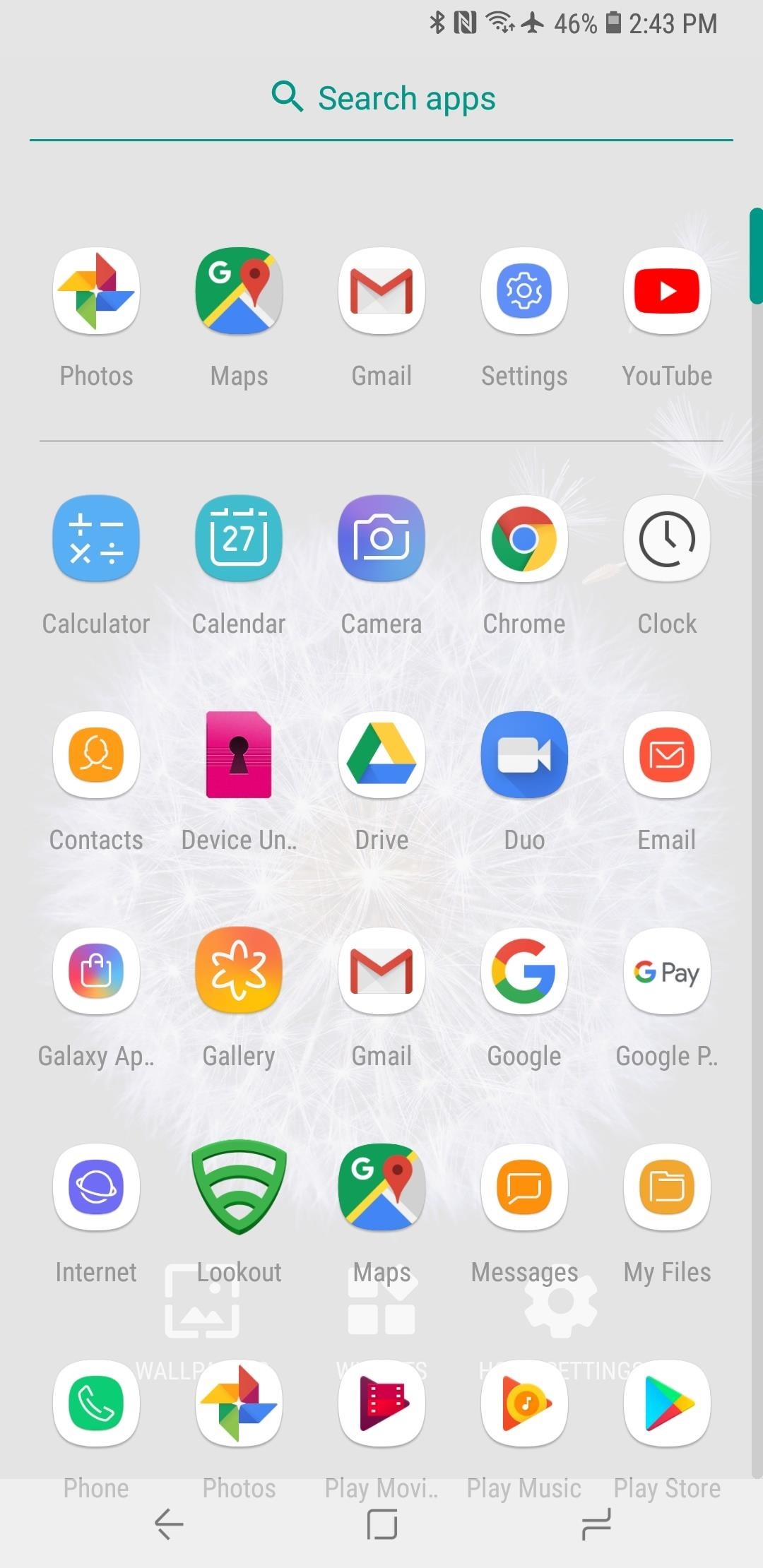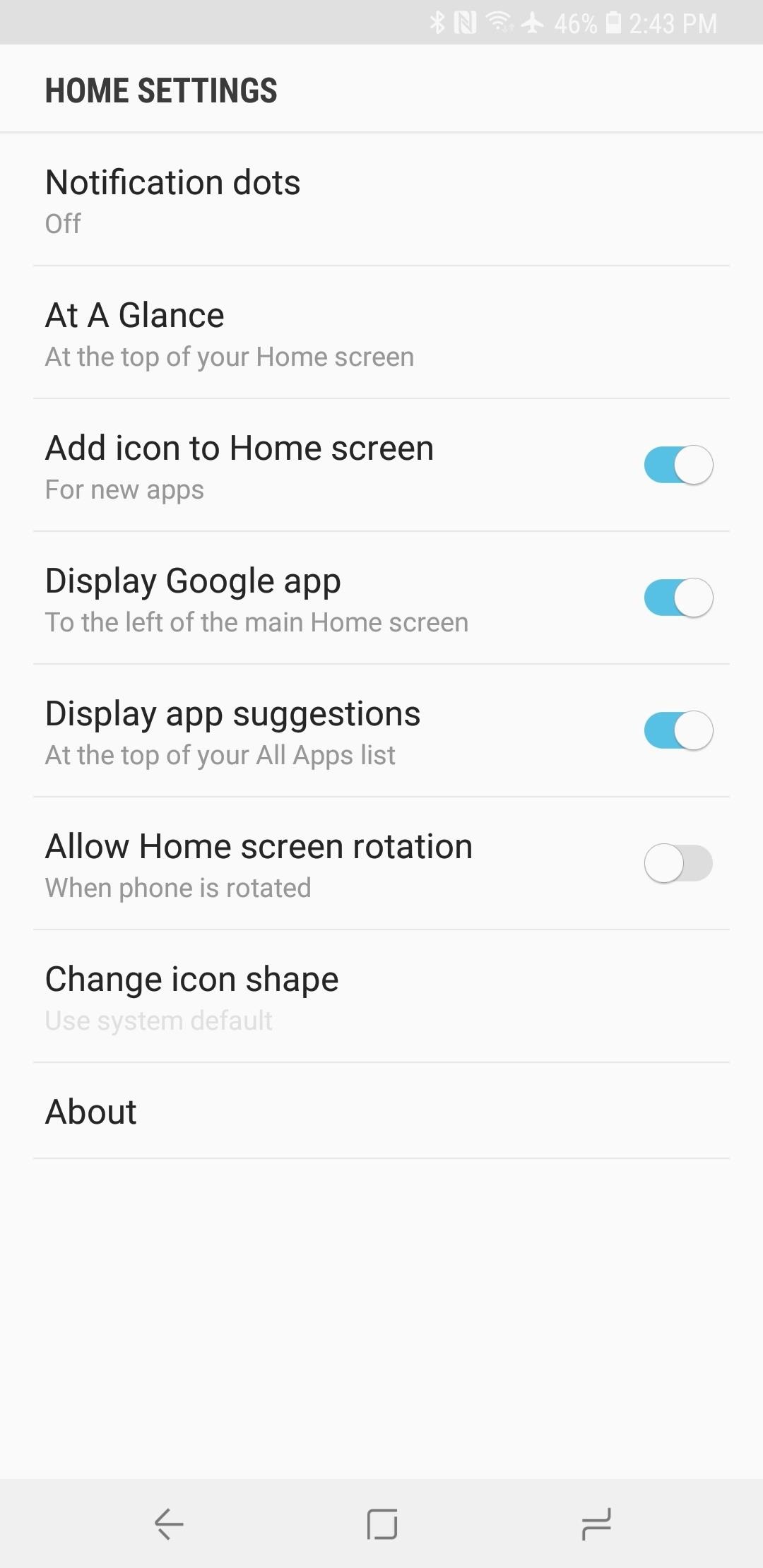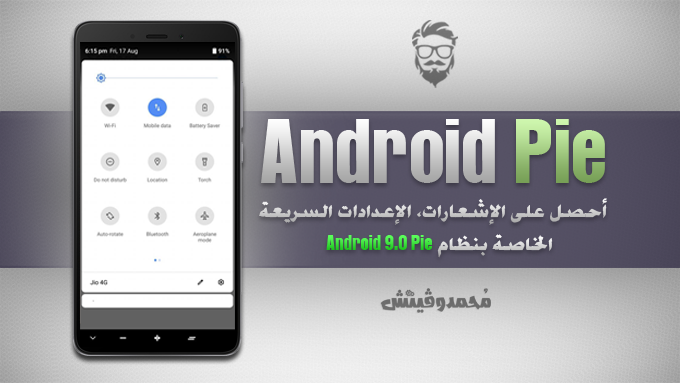أطلقت Google مؤخرًا منذ الأيام الإصدار التجريبي الأول من نظام Android 9.0 Pie. ولكن كما نعتاد، مجتمع مطوري نظام أندرويد المستقلين دائمًا يعملون بلا ملل. المطور Quinny899 من منتدى XDA للمطورين قد قام بالفعل وبسرعة مثيرة للدهشة بإنشاء إصدار مُعدل من الواجهة أو اللانشر الخاص بهاتف Google Pixel الموجود بإصدار نظام Android Pie التجريبي المُعلن عنه منذ أيام. وذلك حتى يُمكنك للمستخدمين مع هواتف أندرويد الذكية المختلفة تجربته والإستمتاع بمميزات لانشر نظام أندرويد 9.0 بدون حتى أن تحتاج إلى وجود صلاحيات الروت على الهاتف.
المتطلبات الوحيدة هنا هي ان يكون هاتفك يعمل بنظام Android 6.0 Marshmallow أو أعلى طبعًا مع تفعيل خيار تثبيت التطبيقات من مصادر غير معروفة أو Unknown Sources والذي ستجده بتطبيق إعدادات الهاتف تحت قائمة الخصوصية والأمان. وأيضًا يجب أن تعلم أن تطبيق لانشر أو الثيم الخاص بنظام Android 9.0 P لن يتم تثبيته في حالة وجود إصدار أقدم من التطبيق مُثبت على هاتفك، لذلك ينبغي أن تقوم بحذف الإصدار الأقدم أولًا ثم تثبيت الإصدار الحالي. بخلاف ما سبق، تثبيت الثيم الخاص بنظام أندرويد 9.0 على أي هاتف بنظام أندرويد هي عملية في غاية السهولة، ولكننا مع ذلك سنرشدك إلى كيفية تثبيت ثيم/ لانشر نظام Android 9.0 تفصيليًا عبر الخطوات التالية.
تحميل تطبيق Android Pie Launcher
أولًا، سيتوجب عليك بالطبع تحميل تطبيق لانشر هاتف Pixel الذي تم سحبه من نظام Android 9.0 Pie من الرابط التالي. وبعد انتهاء التحميل، إضغط على التطبيق لتثبيته على الهاتف، أو يُمكنك فتح المجلد الذي تم تحميل التطبيق به باستخدام أي متصفح لملفات الهاتف تفضله وبعد ذلك قم بتثبيت التطبيق.
[better-ads type=’banner’ banner=’20349′ ].
ملحوظه: في حالة أنك واجهت خطأ بعد تثبيت تطبيق Android 9.0 Pixel Launcher ( مثل خطأ App Not installed) أو أي خطأ مشابه، فهذا على الأرجح بسبب أنك تمتلك بهاتفك إصدار أقدم من تطبيق Pixel Launcher. لذلك، قم أولًا بحذف أي إصدارات سابقة من ثيم لانشر بيكسل ثم حاول تثبيت الإصدار الحالي، وستجد أنه تم تثبيته بدون مشاكل.
إعداد تطبيق Android Pie Pixel Launcher على الهاتف
بعد انتهاء تثبيت التطبيق على الهاتف، توجه إلى زر Home بالهاتف والذي ستذهب عبره إلى شاشة الهاتف الرئيسية، في هذه المرحلة، الهاتف سيقوم بسؤالك إذا ما كنت تريد استخدام لانشر مختلف عن الذي تستخدمه حاليًا، الآن قم باختيار “Pixel Launcher” في القائمة التي ستظهر لك. في حالة أنك تستخدم هاتف من إصدارات Samsung Galaxy – هذا كل ما يتطلبه تثبيت لانشر/ ثيم أندرويد 9.0 على هاتفك! اما بالنسبة للهواتف الأخرى، ربما يكون عليك أن تضغط على زر Home مرة واحدة إضافية، وبعد ذلك تقوم باختيار لانشر Android 9.0 مرة أخرى وبعد ذلك قم اختيار “Always” من الرسالة التي ستظهر لك وذلك لاستخدام Android 9.0 Launcher كلانشر أساسي على هاتفك
إعداد صلاحيات تطبيق ثيم/ لانشر أندرويد 9.0
قبل التوجه إلى إعدادات تطبيق اللانشر وتجربة كافة مميزاته الجديدة بنظام أندرويد 9.0 بي، ينبغي عليك أولًا أن تذهب إلى إعدادات الهاتف للسماح بالصلاحيات التي يحتاجها التطبيق ليعمل بكامل قوته. على هواتف Google Pixel، سيتم تثبيت تطبيق Android 9.0 Pixel Launcher كتطبيق أساسي ضمن تطبيقات النظام بشكل تلقائي، لذلك ستجد أنه قد حصل بالفعل على جميع الصلاحيات التي يحتاجها إفتراضيًا. أما على الهواتف الأخرى، بما أنك قمت بتحميل وتثبيت التطبيق بنفسك، بالطبع لن يسألك عن الصلاحيات التي يحتاجها إفتراضيًا، ولكن عليك أن تذهب بنفسك إلى إعدادات صلاحيات النظام والسماح له بجميع الصلاحيات التي يحتاج الوصول إليها.
لذلك، عبر قائمة إعدادات الهاتف توجه إلى مدير التطبيقات، أو التطبيقات إعتمادًا على المُسمى الذي ستجده، ثم في قائمة تطبيقات الهاتف قم بالبحث عن تطبيق “Pixel Launcher” بالأسفل. إضغط عليه، ثم توجه للأسفل وابحث عن خيار تغيير الصلاحيات أو “Permissions”. وبعد ذلك قم بتشغيل كافة الصلاحيات المغلقة أمامًا والتي غالبًا ما ستكون “Location,” “Phone,” وأيضًا “Storage.”
تجربة الإصدار الأحدث من لانشر أندرويد 9.0 من هاتف Pixel
الآن وبعد أن انتهينا من تحميل وتثبيت وإعداد الصلاحيات الخاصة بتطبيق Android 9.0 Launcher، حان الوقت لتجربة مميزات وخواص الإصدار الجديد منه. عمومًا لم يتغير الكثير من الأشياء بالمقارنة مع الإصدار السابق الذي رأيناه بنظام Android 8.0 Oreo. ولكن هناك عدة تغيير جميلة في التصميم والخواص تمت إضافتها بالإصدار الجديد. الآن خلفية درج التطبيقات بالشاشة الرئيسية أصبحت أكثر شفافية مما كانت عليه من قبل، كما أنها جائت بدون تدرج في الألوان، كما أن التأثيرات الخاصة بالدخول إلى قائمة التطبيقات من الشاشة الرئيسية أصبحت أكثر قوة من ذي قبل. كما أن أيقونة المايكروفون الآن تقوم بفتح مُساعد Google الذكي عند الضغط عليها كميزة إضافية/ إختيارية.
إذا ما صادف أنك لم تستخدم أي إصدارات من تطبيق Google Pixel Launcher من قبل، من أكثر المميزات الجديرة بالإهتمام هي أنك يُمكنك الدخول إلى قائمة تطبيقات الهاتف عبر السحب من الأسفل إلى الأعلى في شاشة الهاتف الرئيسية. كما يُمكنك أيضًا أن ويجدت الخاص بتطبيق Google تم دمجه في التطبيق بشكل افتراضي ليظهر أسفل درج التطبيقات في شاشة الهاتف الرئيسية.
لسوء حظ، ميزة تواجد صفحة Google Now التي يُمكنك إعدادها لتظهر اهتمامتك مُحدثة بشكل فوري أو حتى يُمكنك البحث من خلالها ليست موجودة في التطبيق، لأن هذه الميزة تتطلب تثبيت التطبيق ضمن تطبيقات النظام الأساسية والذي بدوره سيتطلب وجود صلاحيات الروت على الهاتف. ولكن بخلاف ما سبق، يُمكنك ببساطة الولوج إلى بعض إعدادات التطبيق المفيدة (مثل إمكانية تغيير أشكال وأحجام الأيقونات) وذلك من خلال الضغط مطولًا على أي مساحة فارغة بشاشة الهاتف الرئيسية، ثم الضغط على أيقونة الترس الخاصة بإعدادات تطبيق Android Pie Launcher.
على الأرجح أنك ستكون مهتم أيضًا بتحميل الخلفيات الرسمية عالية الدقة لنظام Android 9.0 Pie DP1. هل أحببت الإصدار الجديد من تطبيق Pixel Launhcer والذي جاء مع الإصدار التجريبي الأول لنظام Android 9.0 Pie؟ دعنا نعرف رأيك بمميزات ثيم نظام أندرويد 9.0 الجديدة ضمن قسم التعليقات الأسفل.